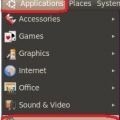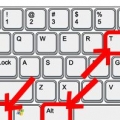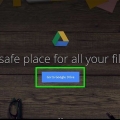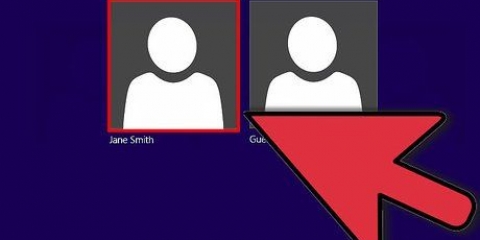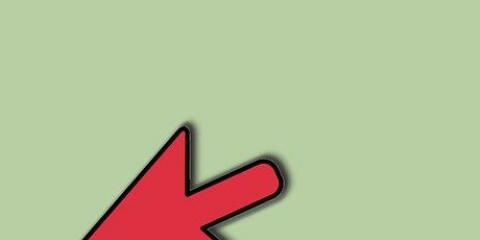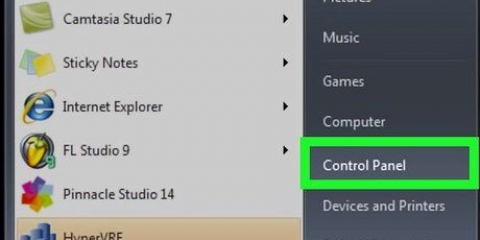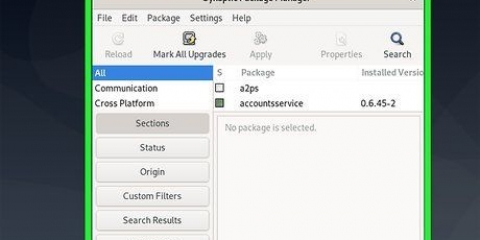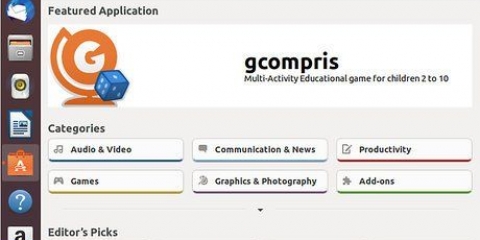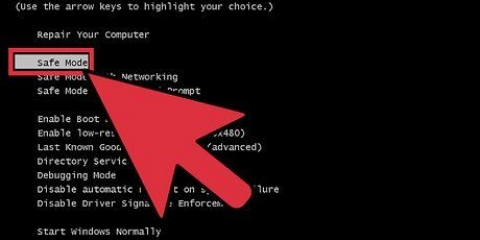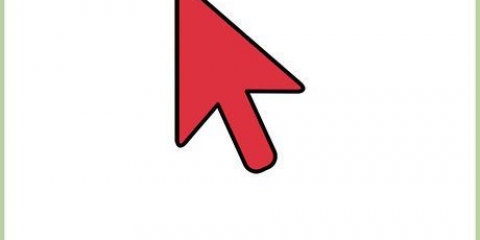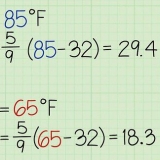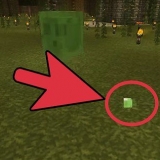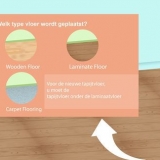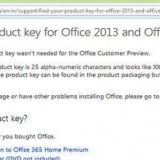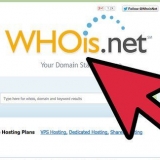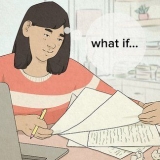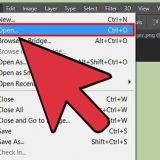Désinstaller le logiciel ubuntu
Teneur
Votre disque dur est un peu plein ?? Si vous êtes un Ubuntu Linux système d`exploitation, vous vous demandez peut-être comment supprimer les anciens programmes inutilisés. Il existe plusieurs façons de désinstaller le programme, à la fois graphiquement et via l`invite de commande. Suivez ce guide pour désinstaller les programmes de la manière qui vous convient le mieux.
Pas
Méthode 1 sur 3 : Désinstaller avec Synaptic Package Manager

1. Ouvrir le gestionnaire de paquets. Ubuntu est installé avec un gestionnaire de programme GUI (Graphical User Interface) qui vous permet de désinstaller le programme dans un écran visuel. Cela fonctionne bien si vous n`êtes pas habitué à l`invite de commande.
- Cliquez sur `Système`, puis sélectionnez `Administration`. Sélectionnez ensuite `Synaptic Package Manager` dans le menu Administration.
- Certaines des versions les plus récentes d`Ubuntu n`ont pas Synaptic pré-installé. Pour l`installer, ouvrez le terminal et tapez :
sudo apt-get install synaptic - Si vous utilisez Unity, ouvrez le tableau de bord et recherchez « Synaptic ».

2. Trouvez le programme que vous souhaitez désinstaller. Dans le panneau de gauche, vous pouvez trier la liste des émissions par catégorie. Les programmes installés (paquets) sont répertoriés dans le panneau supérieur de Synaptic.
Les programmes sont souvent désignés par une abréviation. Par exemple, Media Player s`appellera `mplayer`. Si vous n`êtes pas sûr du nom abrégé du programme que vous souhaitez supprimer, recherchez-le en ligne avant d`essayer de le supprimer.

3. Faites un clic droit sur le package que vous souhaitez supprimer. Sélectionnez « Marquer pour supprimer » dans le menu. Vous pouvez le faire avec autant de packages que vous souhaitez désinstaller.
Vous pouvez également sélectionner « Marquer pour suppression complète » pour supprimer les fichiers de configuration ainsi que les fichiers du programme.

4. Cliquez sur le bouton `Appliquer`. Une fois que vous avez terminé de marquer tous les programmes que vous souhaitez supprimer, cliquez sur le bouton « Appliquer » en haut de l`écran. Le gestionnaire de paquets vous demandera de confirmer les modifications. Cliquez à nouveau sur « Appliquer » pour accepter les modifications et supprimer les programmes.
Méthode 2 sur 3 : Désinstaller avec le Centre logiciel

1. Ouvrir le centre logiciel. Software Center est un gestionnaire de packages GUI qui peut exécuter des logiciels Linux à installer et désinstaller. Dans les anciennes versions d`Ubuntu, le Software Center se trouve dans le menu `Applications`. Dans la version ultérieure, vous trouverez le Software Center dans le `Launcher`, ou en entrant `software` dans le champ de recherche Dash.

2. Ouvrez votre logiciel installé. Cliquez sur le lien « Logiciel installé » dans le panneau de gauche. Cela affichera une liste de tous les logiciels actuellement installés sur votre système.

3. Désinstaller des programmes. Mettez en surbrillance le programme que vous souhaitez désinstaller et cliquez sur le bouton "Désinstaller" qui apparaît dans la barre d`outils. Votre mot de passe administrateur peut vous être demandé. Après avoir entré le mot de passe, le programme sera automatiquement désinstallé.
Vous pouvez ajouter d`autres programmes à la file d`attente de désinstallation en les sélectionnant et en appuyant sur le bouton « Supprimer ». Une fois la désinstallation du premier programme terminée, le programme suivant en ligne démarrera.
Méthode 3 sur 3: Désinstaller avec le terminal

1. Ouvrir le terminal. Vous utiliserez la commande `apt-get` qui est la commande générale pour manipuler les programmes installés. Lorsque vous désinstallez des programmes, vous pouvez être invité à entrer votre mot de passe administrateur.
- Ce mot de passe ne s`affichera pas lorsque vous le saisirez. Appuyez sur Entrée après avoir tapé le mot de passe.

2. Rechercher dans vos programmes installés. Pour voir une liste de tous les programmes installés sur votre ordinateur, entrez la commande suivante. Recherchez les noms des packages que vous souhaitez désinstaller :
dpkg --list
dpkg --list

3. Désinstaller le programme et tous les fichiers de configuration. Dans le terminal, entrez la commande suivante,
sudo apt-get --purge supprimer
sudo apt-get --purge supprimer

4. Il suffit de désinstaller le programme. Si vous souhaitez désinstaller le programme mais conserver les fichiers de configuration, saisissez la commande suivante :
sudo apt-get supprimer
sudo apt-get supprimer
Articles sur le sujet "Désinstaller le logiciel ubuntu"
Оцените, пожалуйста статью
Similaire
Populaire